Hogyan tudom a domainem DNS zónáját kezelni az ügyfélportálon?
Fontos! Az alábbi leírás akkor alkalmazható az Ön domainjéhez, ha névszerverként az NS1.RACKFOREST.HU és SNS1.RACKFOREST.HU szerverek vannak beállítva!
- Válassza ki a Szolgáltatások menüpontot, majd alatta a Kiegészítő szolgáltatások opciót az ügyfélportálon.
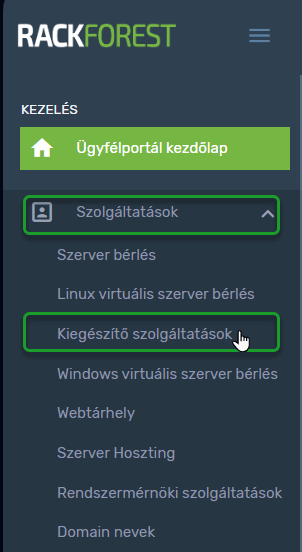
- Kattintson a DNS nevű szolgáltatásra a szolgáltatások listájában.

- Ha nem található a domainek között a kezelni kívánt domain név, kattintson a Domain hozzáadása gombra.

- A következő ablakban adja meg a domain nevet (1), majd utána válassza ki, hogy a domain zónát hogy kívánja beállítani (2).
A legegyszerűbb megoldás a „szolgáltató alapértelmezett zóna sablona” opció használata, ha egyébként azonnal módosítani fogja a zónát.
Kattintson rá a Tovább gombra a név felvételéhez.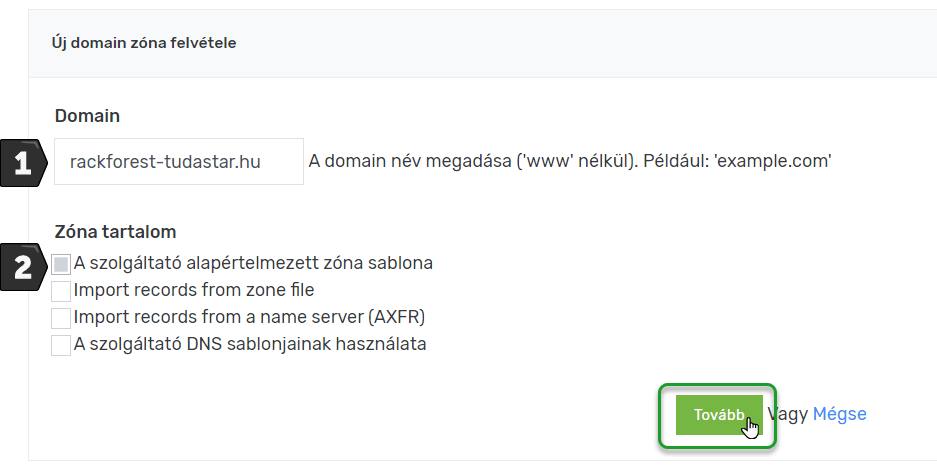
- A felvétel után a domain megjelenik a DNS szolgáltatásban. Kattintson rá a domain névre a DNS zóna szerkesztéséhez.
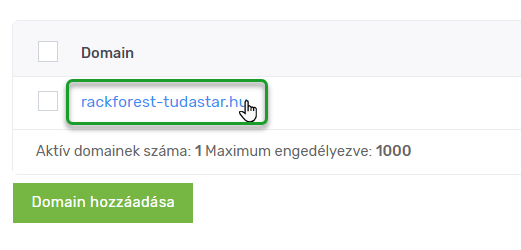
- Az egyszerű zónában 5db rekord fog látszani: 1 SOA rekord, 2 NS rekord, és 2 A rekord. A SOA és NS rekordokat kérjük ne módosítsa!
Az A rekordok szerkesztéséhez kattintson a Módosítás gombra a megfelelő rekord mellett.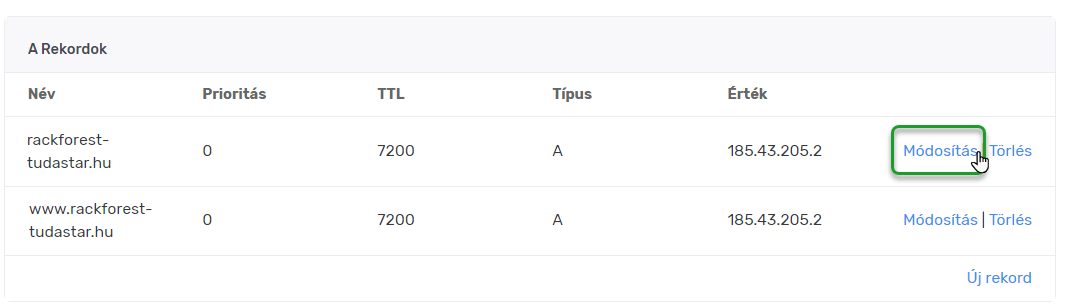
- A Tartalom szövegmezőbe írja be az IP címet, amit a domainhez kíván rendelni.
Utána kattintson a Tovább gombra.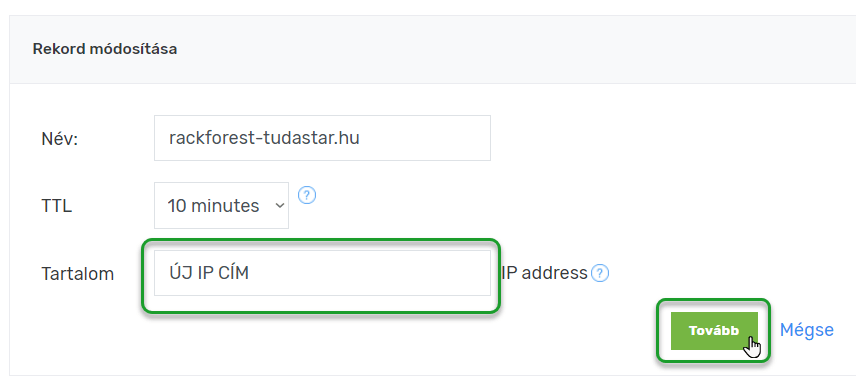
- További rekordok felvételéhez válassza ki az Új rekord hozzáadása legördülő menüt a DNS zóna képernyő felső részén.
Itt ki tudja választani a hozzáadni kívánt rekord típusát. Ha kiválasztotta, utána kattintson az Új gombra a rekord felvételéhez.
Megjegyzés: rekordok felvételénél kérjük ügyeljen rá, hogy a rendszerünk nem kezeli a „@” karaktert. Ha olyan DNS rekordokat kapott más szolgáltatótól, ahol „@” karakterrel adtak meg bizonyos neveket, csupán annyi a teendője hogy az „@” helyett egyszerűen magát a domain nevet írja be, www és minden egyéb előtag/utótag nélkül.